360压缩怎么压缩视频
时间:2022-11-08 15:55:59作者:极光下载站人气:528
有的小伙伴想要通过360压缩软件压缩自己喜欢的一个视频,但是不知道怎么压缩,其实压缩的方法非常的简单,只需要在360压缩软件页面中将需要压缩的视频选中,然后点击添加按钮,在弹出的窗口中选择需要压缩的方式即可进行压缩,压缩之后你可以点击原视频和压缩视频进行对比一下内存占用大小,看一下压缩之后的视频大小缩小多少,平时大家想要对视频进行压缩,于是就会下载一些压缩视频的软件,如果你知道360压缩软件中也可以压缩视频的话,那么就使用这款软件来操作吧,操作方法是十分简单的,下面我们一起来看看具体的操作方法吧。
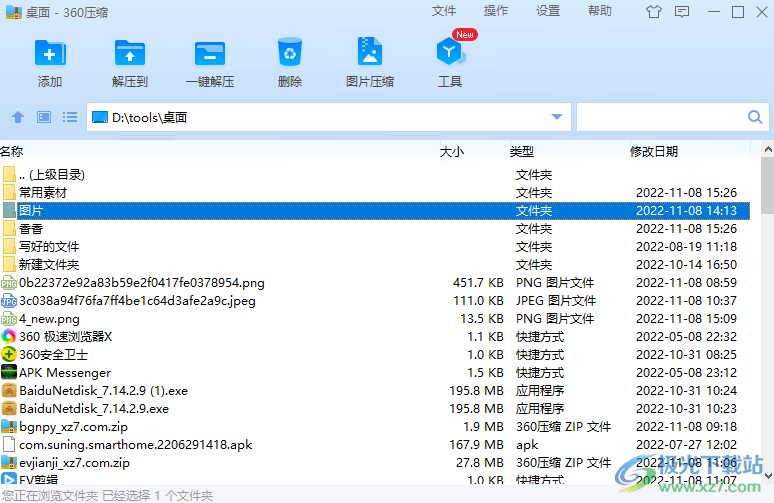
方法步骤
1.将360压缩软件打开之后,在页面上将视频文件选中,然后点击【添加】按钮。
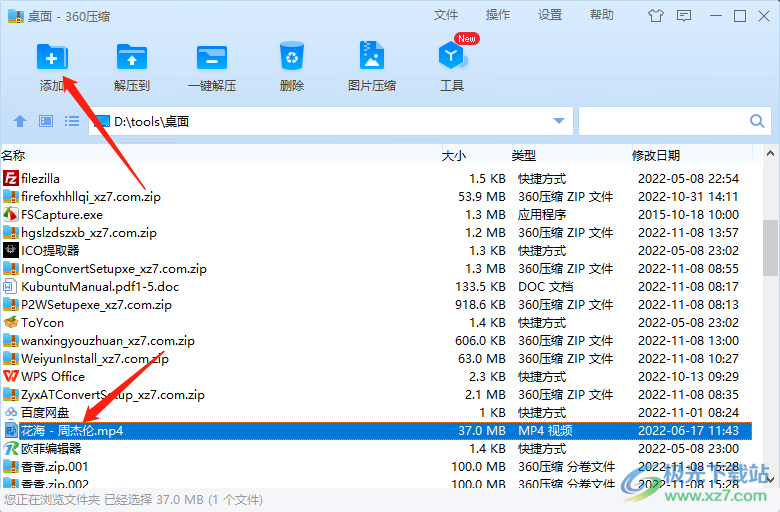
2.之后就会弹出一个窗口出来,在该窗口中你可以选择自己需要压缩的方式,小编这里选择【速度最快】进行压缩。

3.压缩速度非常的快速,压缩成功后,你可以在桌面上查看压缩的文件,如图所示。
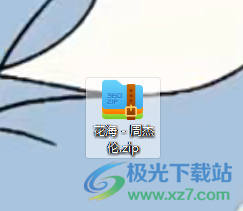
当你需要压缩视频的时候,可以通过使用360压缩软件对视频进行压缩,这款软件压缩视频的速度非常的快速,有需要的话就试试吧,希望可以帮助到大家。
标签360压缩软件压缩视频,360压缩
相关下载
热门阅览
- 1百度网盘分享密码暴力破解方法,怎么破解百度网盘加密链接
- 2keyshot6破解安装步骤-keyshot6破解安装教程
- 3apktool手机版使用教程-apktool使用方法
- 4mac版steam怎么设置中文 steam mac版设置中文教程
- 5抖音推荐怎么设置页面?抖音推荐界面重新设置教程
- 6电脑怎么开启VT 如何开启VT的详细教程!
- 7掌上英雄联盟怎么注销账号?掌上英雄联盟怎么退出登录
- 8rar文件怎么打开?如何打开rar格式文件
- 9掌上wegame怎么查别人战绩?掌上wegame怎么看别人英雄联盟战绩
- 10qq邮箱格式怎么写?qq邮箱格式是什么样的以及注册英文邮箱的方法
- 11怎么安装会声会影x7?会声会影x7安装教程
- 12Word文档中轻松实现两行对齐?word文档两行文字怎么对齐?

网友评论